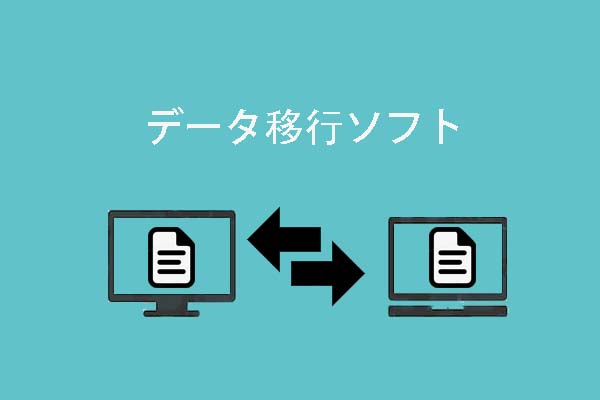Samsung MagicianでSSDが認識しない原因
お使いのSSDが Samsung製の場合、通常、Samsung Magicianがいいディスク&パーティション管理ソフトだと思います。このツールは、無料であるし、データの移行、ファームウェアの更新などにも役立ちます。しかし、Samsung Magicianでパーティションのフォーマットおよび作成をしようとしたところ、このドライブをサポートしていないか、認識できないというエラーメッセージが出てくることもあります。
しかし、「ディスクの管理」や他の第三者提供のディスク管理ソフトにこのディスクが表示されます。Samsung製のSSDなのに、なぜSamsung Magicianで認識しないのですか?
色々調べて、いくつかの考えられる原因がわかりました。
- Samsung Magicianバージョンの問題:新品のSamsung SSDなら、Samsung Magicianのバージョンが古いので、SSDを認識していない可能性があります。
- RAIDモード:RAIDモードが有効になっていると、Samsung MagicianがSSDを認識しない可能性もあります。
- NVMeドライバーの欠如:特定のSamsung SSDでは、ホストコンピューターにNVMeドライバーをインストールする必要があります。
- 電源の不足:USB 3.0-SATAアダプターを備えたSamsung SSDを使用している場合、この問題が発生する可能性があります。お使いのSSDの電力要件を確認してください。
では、次に、Samsung SSD がSamsung Magicianに認識されない問題について、原因別に対処法をご説明しましょう。
修正1.デバイスマネージャーでSSDドライバーを更新
SSDをインストールするときにこのエラーが発生した場合、SSDドライバーを更新することで、直るわけです。具体的なやり方は次のとおりです。
手順1. 「スタート」メニューを右クリックして、ポップアップウィンドウから「デバイスマネージャ」を選択します。
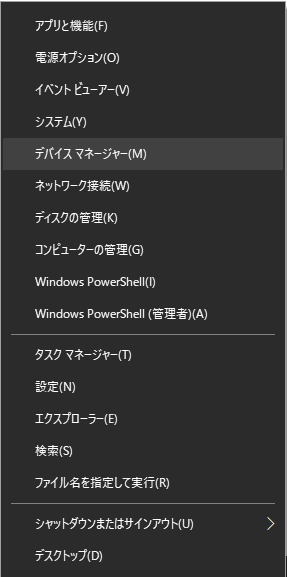
手順2. 「ディスクドライブ」カテゴリを展開して、そのSSDドライバーを右クリックして「ドライバーの更新」を選択します。
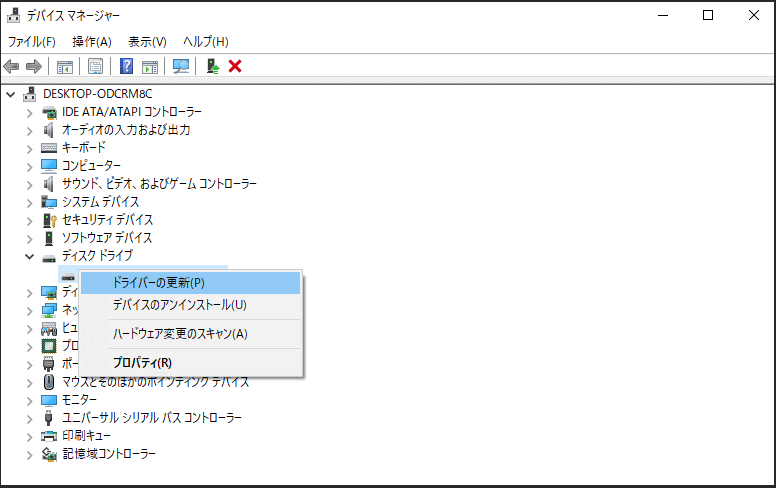
手順3.次に、必要に応じてドライバーを自動または手動で更新します。 飛び出したガイドに従って、新しいドライバーをパソコンにインストールしてください。
手順4. PCを再起動して、Samsung Magicianに認識されるかどうかを確認してください。
修正2.最新版のSamsung Magicianをインストール
このエラーは、新品のSSDを使う場合によく発生します。古いSamsung Magicianソフトウェアは、新品のSSDをサポートしていない可能性があります。この場合は、最新版に更新してみてください。
手順1. 「スタート」メニューを右クリックして、ポップアップウィンドウから「アプリと機能」を選択します。
手順2.リストからSamsung Magicianソフトウェアを見つけます。 次にそれをダブルクリックし、「アンインストール」を選択します。
手順3.このソフトウェアをアンインストールした後、ここをクリックしてサムスンの公式サイトに移動して、最新版のSamsung Magicianをダウンロードしてください。
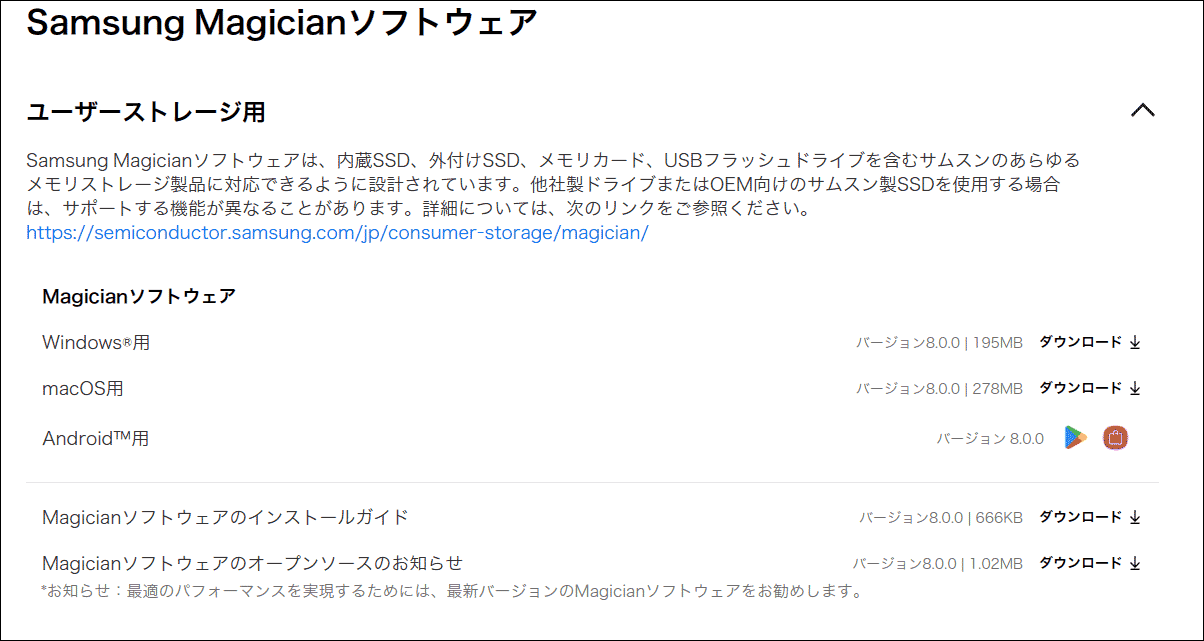
手順4.インストールプロセスが完了したら、パソコンを再起動し、問題が修正されているかどうかを確認してください。
修正3. AHCIモードに切り替える
BIOS設定でRAIDモードを有効にしたら、Samsung SSD でもSamsung Magicianに認識されない可能性があります。この状況では、とにかく、AHCIモードに切り替えてみてください。(一部のユーザーによると、この方法は効果があるそうです。)
修正4. NVMeドライバーをインストール
ある新品のSamsung SSDがNVMeドライバーに依存しています。 したがって、特にNVMeドライバーなどの必要のドライバーをインストールすることをオススメしております。NVMeドライバーをダウンロードするには、こちらへ(サムスンの公式サイト)。インストールプロセスが完了したら、コンピューターを再起動し、問題が解決したかどうかを確認してください。
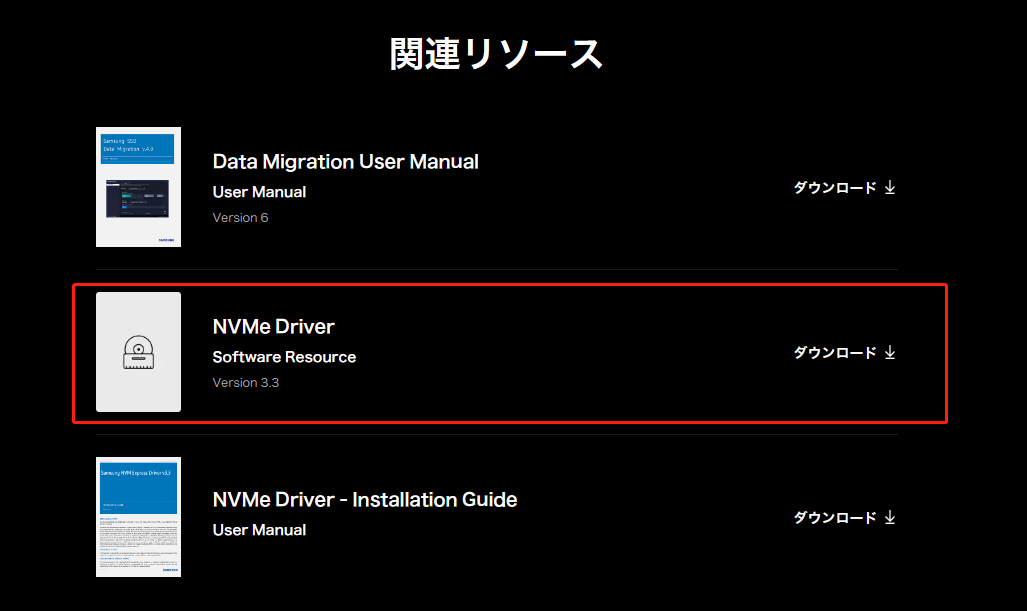
NVMeドライブをインストールした後、Samsung MagicianがSSDを認識しない場合は、代替ソフトを試してみてください。
Samsung Magician|サムスンSSDが認識しないTwitterでシェア
修正5. Samsung Magicianの代わりになるソフトを使用
上記のすべての方法を試しても、Samsung Magicianで認識しないなら、Samsung Magicianの代わりになるソフトを試してみてください。ここでは、無料版が利用可能であるし、強力な機能も備えている多機能型ディスク&パーティション管理ソフト–MiniTool Partition Wizardがおすすめです。
パーティションのサイズ変更、ハードドライブのSSDへのアップグレード、ハードドライブと大容量のSSDのフォーマットなど、多くの実用的なディスク管理タスクを行うために使用できます。試しませんか?
MiniTool Partition Wizard Freeクリックしてダウンロード100%クリーン&セーフ
関連記事:データ損失なしでWindows 10で「SSDが表示されない」をすばやく修復
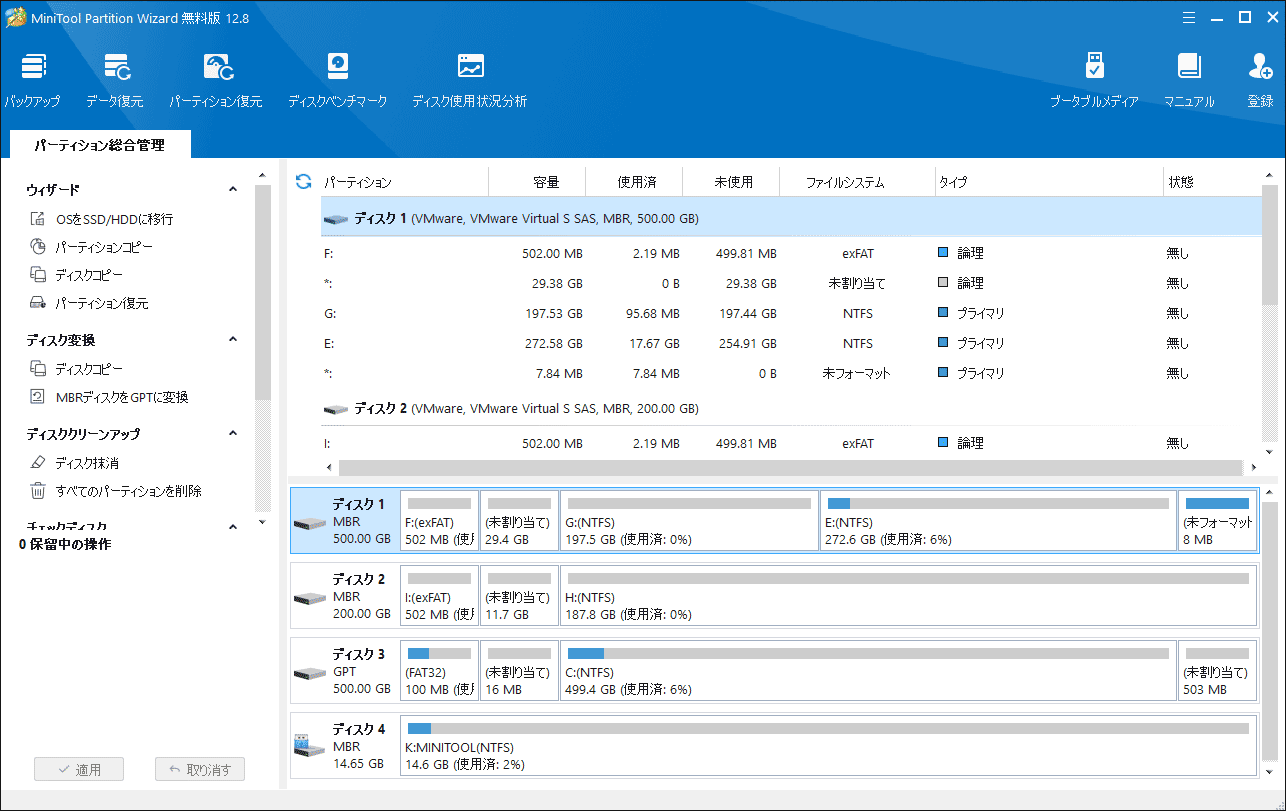
結語
MiniTool ソフトについてご質問がありましたら、お気軽に[email protected]までご連絡ください。また、ご質問を素早く処理、答えできるため、早めに下記2つのことを同封してご送信ください。
- ご送信のメール件名に、製品のフルネームを記入してお願いします。
- ご送信のメール内容に、ご使用上の問題に関わるエラー・メッセージとか、スクリーンショットとかを添付して頂ければ、最適なソリューションや解答を提供するのに非常に役立ちます。